信号完整性分析Q2D使用说明.docx
《信号完整性分析Q2D使用说明.docx》由会员分享,可在线阅读,更多相关《信号完整性分析Q2D使用说明.docx(11页珍藏版)》请在冰豆网上搜索。
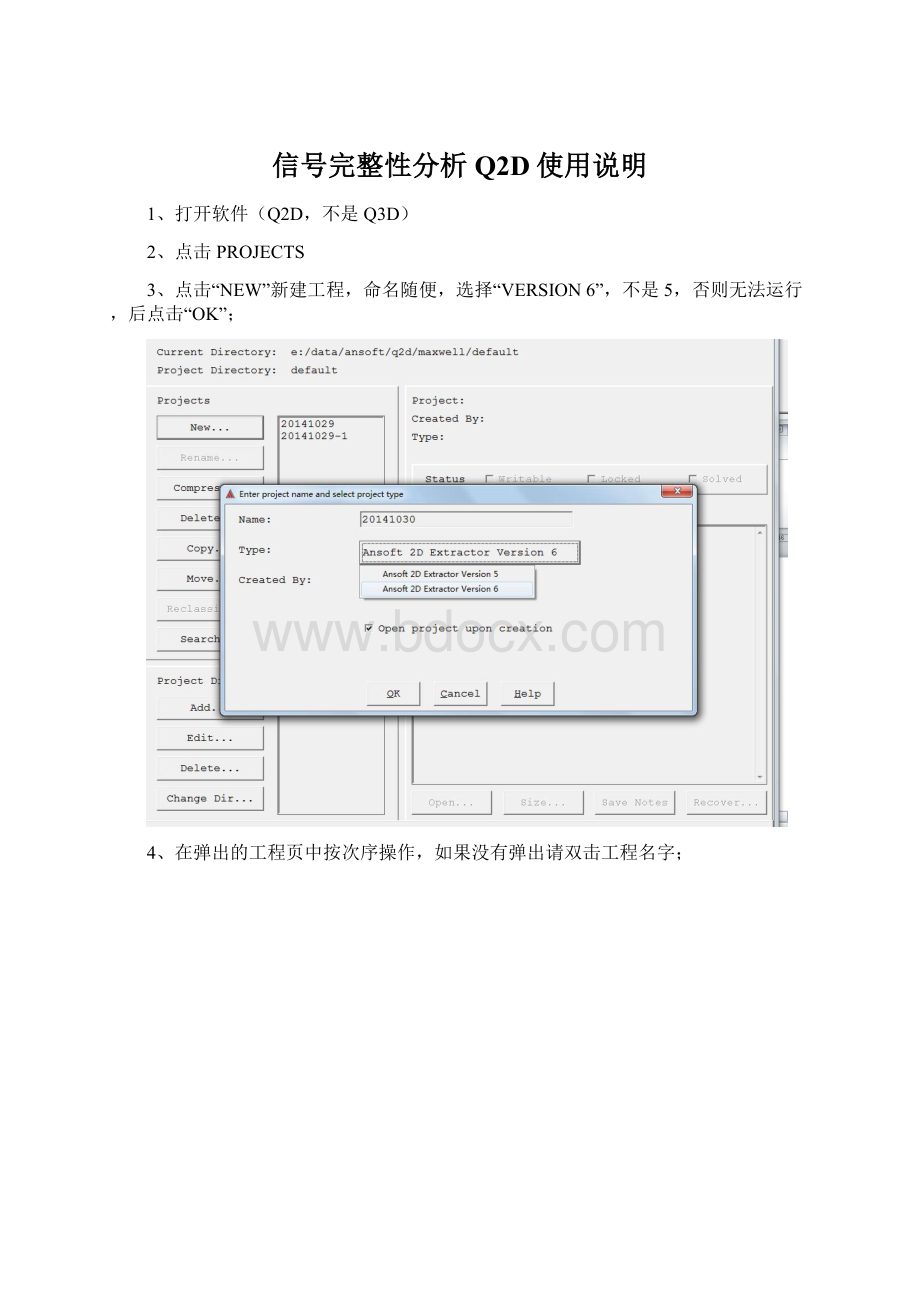
信号完整性分析Q2D使用说明
1、打开软件(Q2D,不是Q3D)
2、点击PROJECTS
3、点击“NEW”新建工程,命名随便,选择“VERSION6”,不是5,否则无法运行,后点击“OK”;
4、在弹出的工程页中按次序操作,如果没有弹出请双击工程名字;
5、需求设置,设置为阻抗impendence;
6、画结构:
点击“DRAWCROSSSECTION”,在弹出的页面中画结构。
6.1、首先设置单位:
model/drawingunits,选择mils后点击OK.
6.2、画结构:
object/rectangle,后自己画出上面的导线,重复之后画出中间的介质和下面的导体。
6.3、画完之后关闭该页面,并点击“保存”;
7、设置导体,点击“setupconductors”,在打开的页面中,选择物体。
将物体1设置为“导体,单导线”,并“assing”。
物体2不用设置,物体三设置为“导体,单导线”,并“assing”。
退出并保存;
8、设置介质:
点击“setupmaterials”,在打开的页面中,选择物体2,并在下面的材料中选择FR4,并“assign”,其他不同动,退出并保存;
9、设置边界条件和源,点击“setupboundarise”,后选择默认;
10、设置求解参数:
点击“setupsolutionparameters”,选择inpemdence,在打开的页面中设置频率,后“ok“;
11、求解,点击“solveparameters”,选择inpemdence;
12、查看:
点击“”viewfileds”,选择inpemdence,在打开的页面中,点击plot/filed,
后在打开的页面中,选择并设置,最后可以看到结果。
其他物体的也如此。
如要更改频率,在相应设置中改了后重新求解查看。